- Опубликовано в категории: Windows XP » Обзоры и советы
- Просмотров: 1874
 Итак, Вы самостоятельно установили одну из операционных систем себе на компьютер используя руководства:
Итак, Вы самостоятельно установили одну из операционных систем себе на компьютер используя руководства:
Следующий шаг – это установка драйверов для устройств компьютера, ведь без этих самых драйверов компьютер не будет полноценно функционировать. Без драйвера видеокарты – не будут работать игры, без драйвера звуковой карты – естественно не будет звука, а не установив драйвер сетевого адаптера вы не сможете использовать работу с сетью и соответственно не сможете пользоваться интернетом. Поэтому установка драйверов – это важный момент которому следует уделить внимание не меньшее чем установке Windows.
Во первых, нужно убедиться на какие устройства Windows не смогла автоматически найти и установить драйверы. Для этого, правой кнопкой мыши кликаем на ярлык «Мой компьютер» и нажимаем «Свойства».

В открывшемся окне жмем «Диспетчер устройств».
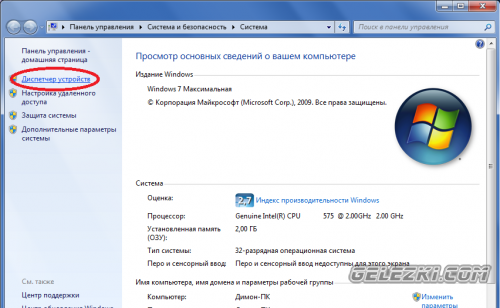
В следующем окне мы увидим список всех устройств компьютера. Устройства выделенные восклицательным знаком – без драйверов. После установки драйверов нужно будет снова просмотреть этот список, если нет выделенных устройств – значит все драйвера установлены правильно.
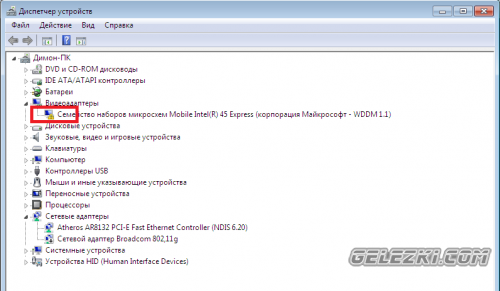
Далее непосредственно сама установка драйверов.
В большинстве случаев, диски с необходимыми драйверами идут в комплекте с продающимся компьютером или ноутбуком, как правило это минимум два диска: драйвера видеокарты и диск с драйверами всех устройств материнской платы. Определить где какой можно обсмотрев диски и найдя на них надписи VGA Driver – драйвера видеокарты и Motherboard Drivers – драйвера материнской платы. В случае если этих дисков нет, процедура установки драйверов усложняется, этот случай мы разберем в следующей статье. Если диски у Вас имеются – то Вам нужно по очереди установить драйвера имеющиеся на этих дисках. При автозапуске с дисков жмем «установить» или «Install». Windows сама определит наличие на диске необходимых драйверов и предложит их установить.
После окончания данной процедуры снова изучаем «Диспетчер устройств». Если восклицательных знаков не обнаружено – значит все драйверы установлены. Если они все же имеются – значит какого-то драйвера не хватает. Во-первых драйвер просто мог не установиться и мы попробуем его установить вручную.
В диспетчере устройств жмем правой кнопкой мыши на нужное нам устройство и выбираем «Обновить драйвер».
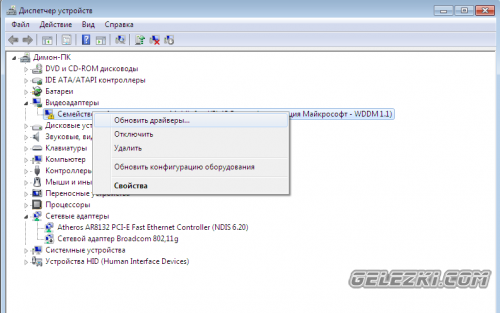
В следующем окне выбираем «Выполнить поиск драйверов на этом компьютере»
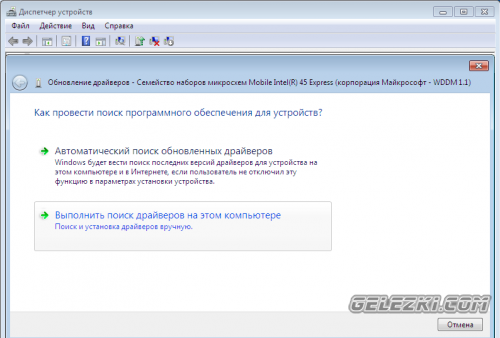
Далее нажимаем «Обзор» и в открывшемся окне выбираем наш оптический привод. Жмем «ОК» и «Далее».
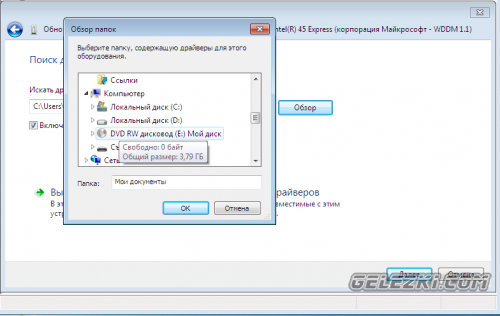
Если на диске все-таки имеется нужный нам драйвер – то система обнаружит и установит его, если драйвера нет – то нужно будет его найти в интернете, желательно на сайте производителя устройства.
- Категория: Windows XP » Обзоры и советы
 Советы по установке WindowsПеред тем, как будет производиться установка Windows, необходимо произвести ряд
Советы по установке WindowsПеред тем, как будет производиться установка Windows, необходимо произвести ряд Как установить драйвер нового устройства в Windows 7 вручную?Предположим вы купили новый компьютер, а на новый принтер денег пока не хватает и вы решили
Как установить драйвер нового устройства в Windows 7 вручную?Предположим вы купили новый компьютер, а на новый принтер денег пока не хватает и вы решили Как подключить веб-камеру к компьютеруВопрос «как подключить веб-камеру к компьютеру?» часто задают начинающие пользователи,
Как подключить веб-камеру к компьютеруВопрос «как подключить веб-камеру к компьютеру?» часто задают начинающие пользователи, Как сохранить драйвера перед тем как переустанавливать WindowsКаждый начинающий пользователь и не только рано или поздно решается на самостоятельную
Как сохранить драйвера перед тем как переустанавливать WindowsКаждый начинающий пользователь и не только рано или поздно решается на самостоятельную Резервное копирование установленных драйверовСо временем каждый человек обрастает разной техникой, которая подключается к компьютеру. Для
Резервное копирование установленных драйверовСо временем каждый человек обрастает разной техникой, которая подключается к компьютеру. Для